Corrija o código de erro das equipes da Microsoft 80090016 o módulo de plataforma confiável do seu computador, tem funcionado mal com funcionamento
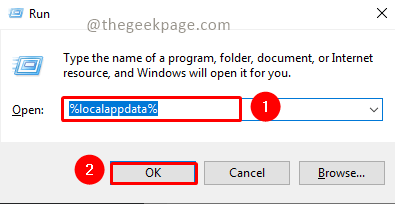
- 2125
- 84
- Enrique Crist
MS Teams é a plataforma confiável para comunicar, conversar ou ligar com colegas de equipe e colegas. O erro nas equipes do MS com código de erro 80090016 com a mensagem O módulo de plataforma confiável do seu computador pode levar a dificuldades em assinar. O aplicativo não permitirá que você faça login até que o código de erro seja resolvido. Se você enfrentar essas mensagens ao abrir as equipes do MS ou qualquer outro aplicativo da Microsoft, este artigo poderá orientá -lo para resolver o problema.
Índice
- .Aad.
- Fix 2 - Exclua credenciais do Microsoft Office e tente novamente
- Corrigir 3 - Excluir pasta de cache do Microsoft Teams
- Corrigir 4 - Editar Valor Ativado no Editor de Registro
Corrigir 1 - Excluir Microsoft.Aad.Pasta Brokerplugin
Etapa 1: Pressione Win + r %localAppData%, e pressione OK.
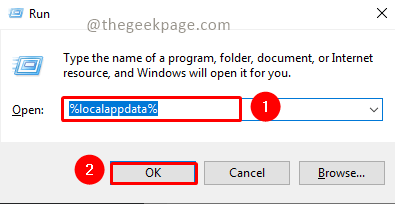
Etapa 2: role para baixo para encontrar o Pacotes pasta. Abra.
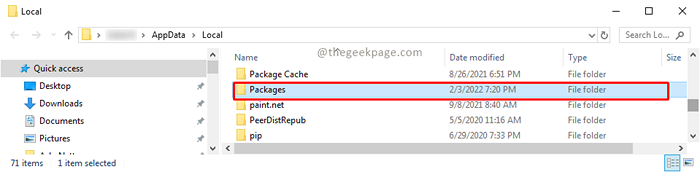
Etapa 3: role para baixo e selecione Microsoft.Aad.Brokerplugin_cw5n1h2txyewy. Copie a pasta e cole -a na área de trabalho.
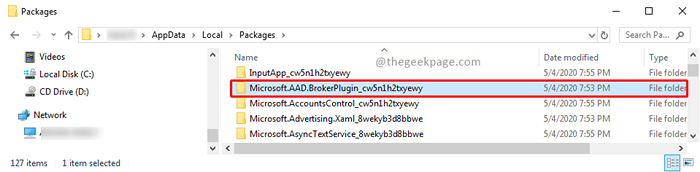
Observação: Você terá que criar um backup para a pasta, caso tudo dê errado, você pode restaurar a pasta original.
Etapa 4: agora, excluir o Microsoft.Aad. pasta. excluir botão. Imprensa Continuar Sobre a permissão de acesso para excluir ação.
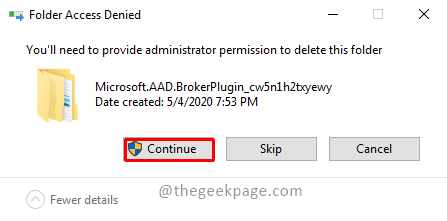
Observação: . Você pode consultar o artigo como alternar o tipo de conta de usuário entre o padrão para o administrador no Windows 11 para alternar entre contas de usuário.
Etapa 5: agora você pode ir em frente e abrir aplicativo.
Basta verificar permitir que minha organização gerencie meu dispositivo e clique em OK.
Se você enfrentar novamente este erro, basta clicar em Não, faça login neste aplicativo apenas
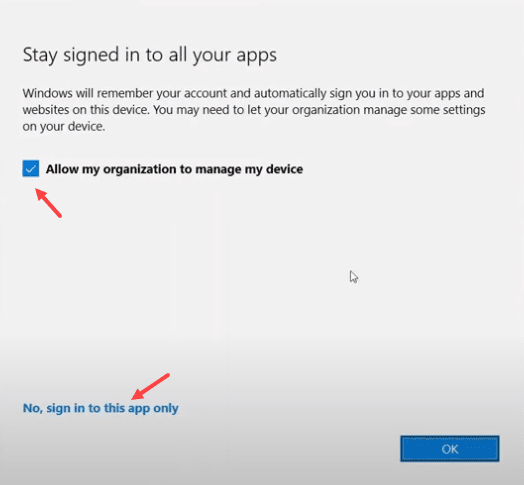
Clique no link Não, apenas quero fazer login neste aplicativo . Problema resolvido
Corrigir 2 - Excluir Credenciais do Microsoft Office e tente novamente
1 - Painel de controle aberto
Visualização por: categoria é selecionado.
3 - Agora, clique em Contas de usuário
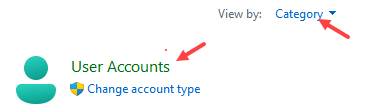
4 - Clique em Gerenciador de Credenciais
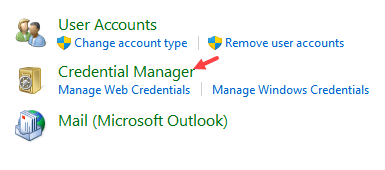
5 - Clique nas credenciais do Windows
6 - Agora, expanda todas as credenciais do Microsoft Office e clique em remover Para remover todos eles
.
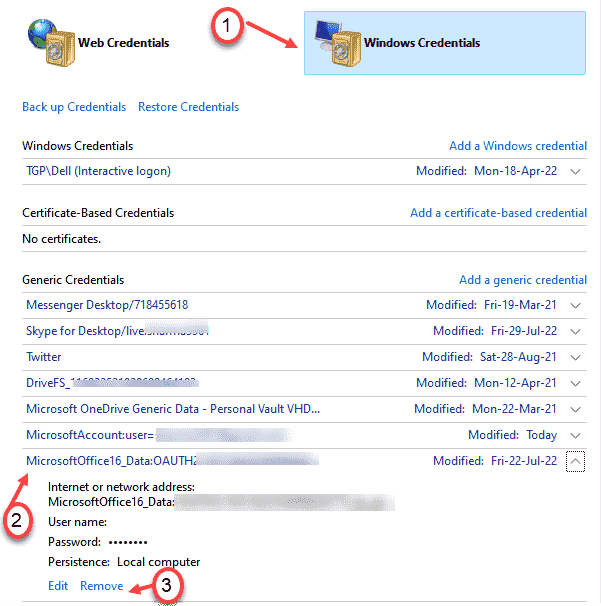
Corrigir 3 - Excluir pasta de cache do Microsoft Teams
1 - Antes de prosseguir com etapas, feche as equipes da Microsoft
CORRER batendo janelas e R Teclas juntas via teclado
3 - Agora, copie e cole o caminho abaixo no campo de texto da caixa de corrida e pressione a tecla Enter Enter
%AppData%\ Microsoft \ Teams
excluir todos os arquivos.
- blob_storage
- Cache
- Indexeddb
- TMP
- cache do aplicativo E então entre cache
5 -Reiniciar seu computador e aberto Equipes da Microsoft de novo
Corrigir 4 - Editar Valor Ativado no Editor de Registro
1 - Pesquise Editor de registro Na caixa de pesquisa do PC Windows
2 -agora, clique em Editor de registro Para abrir o registro.
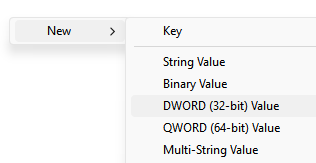
4 -agora, nomeie esta nova tecla DWORD Ativado
Ativado e altere seus dados de valor para 0
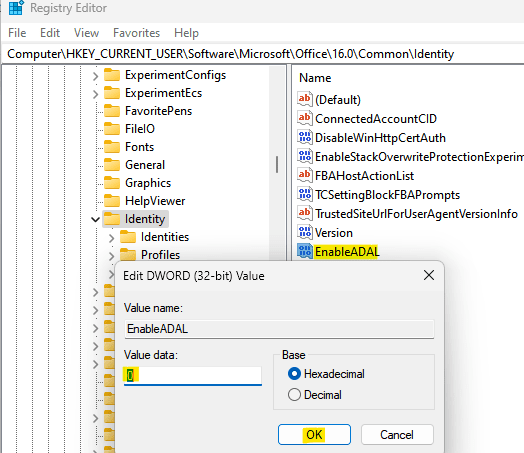
reiniciar seu computador.
Agora, aberta equipes novamente.
Agora você pode ir em frente e usar as equipes do MS ou qualquer outro aplicativo da Microsoft para concluir suas tarefas diárias. Espero que o erro seja resolvido. Por favor, comente e nos informe. Obrigado pela leitura!!
- « Corrija o código de erro da tela azul whea_uncorrectable_error no Windows 10/11
- Como corrigir o erro de imagem ruim 0xc0000020 no Windows 11/10 »

